Instagram 캐시를 지우는 방법? 2023년 단계별 가이드
게시 됨: 2023-01-14다른 모든 앱과 마찬가지로 좋아하는 Instagram에도 캐시가 있습니다. 때때로 캐시 폴더에 과부하가 걸리면 전체 프로세스가 느려집니다. 예방 조치는 오류 해결보다 낫습니다. Instagram 캐시를 지우는 방법을 살펴 보겠습니다. 캐시를 정리하면 Instagram 계정의 상태를 유지할 수 있습니다.
내용물
- 1 Instagram 캐시는 어떻게 생성됩니까?
- 2 Instagram 사용 전화 공간을 확인하는 방법?
- 3 Android 기기에서 Instagram 캐시를 지우는 방법은 무엇입니까?
- 4 iPhone에서 캐시를 지우는 방법?
- 4.1 앱에서 Instagram 캐시 지우기
- 4.2 iPhone 설정에서 Instagram 캐시 지우기
- 5 Instagram 캐시를 지우지 않으면 어떻게 됩니까?
- 5.1 1. 느린 성능:
- 5.2 2. 낮은 스토리지:
- 5.3 3. 데이터 프라이버시:
- 5.4 4. 호환성 문제:
- 5.5 5. 버그 및 결함:
- 6 결론:
Instagram 캐시는 어떻게 생성됩니까?

Instagram 캐시를 지우는 방법에 대한 답변을 얻기 전에 이러한 캐시 생성의 원인을 아는 것이 좋습니다.
Instagram 앱을 사용하면 특정 데이터를 캐시 형태로 기기에 저장합니다.
이 캐시에는 이미지, 이전에 로드된 비디오 및 로그인 정보와 같은 기타 임시 데이터가 포함됩니다.
이 캐시의 목적은 앱을 보다 효율적으로 실행하는 것입니다. 그리고 매번 다시 다운로드할 필요 없이 로드된 데이터에 빠르게 액세스할 수 있습니다.
그러나 이 캐시는 시간이 지남에 따라 커질 수 있으며 로딩 시간이 느려지고 심지어 충돌하는 등 앱에 문제를 일으킬 수 있습니다. 그렇기 때문에 때때로 캐시를 지워야 합니다.
더 읽어보기: Instagram에서 활성 상태를 끄는 방법 – 단계별 가이드
Instagram에서 사용한 전화 공간을 확인하는 방법은 무엇입니까?
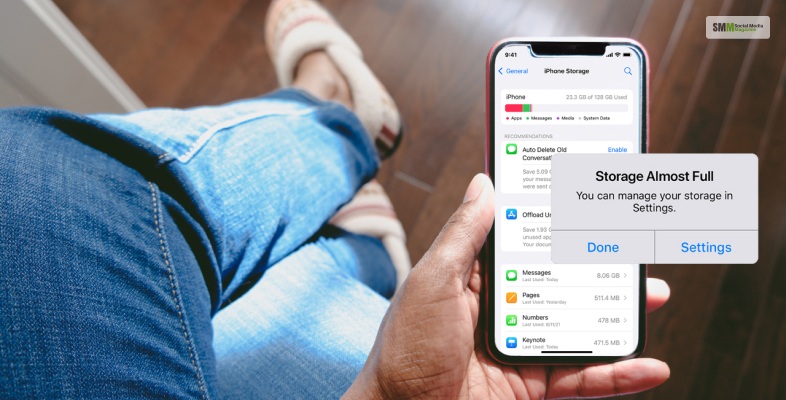
전화 공간의 Instagram 캐시를 언제 지울지 어떻게 알 수 있습니까? 많은 원인이 전화기 속도 저하의 원인이 될 수 있습니다. 그래서 인스타그램 캐시 지우는 방법을 알아보기 전에 인스 타그램 사용 폰 용량 확인하는 방법부터 알아보도록 하겠습니다.
휴대폰에서 Instagram이 얼마나 많은 공간을 사용하고 있는지 봅시다.
1단계: iPhone에서 전화 설정의 애플리케이션을 클릭합니다.
2단계: 일반 섹션으로 이동합니다.
3단계: 사용된 영역을 확인합니다.
다음은 Instagram이 영역을 사용하고 있는지 확인하기 위해 따를 수 있는 쉬운 단계입니다. 다음 단계를 따르면 휴대폰에서 Instagram이 사용하는 공간을 확인할 수 있습니다.
Android 기기에서 Instagram 캐시를 지우는 방법은 무엇입니까?

Instagram 캐시를 지우는 것은 간단하며 앱의 설정을 통해 수행할 수 있습니다.
앞서 언급했듯이 프로세스는 iOS 또는 Android 기기 를 사용하는지 여부에 따라 약간 다릅니다. 그래도 일반적으로 앱 설정으로 이동하여 "보안" 또는 "저장소"를 선택한 다음 "캐시 지우기"를 선택합니다.
Instagram 캐시를 지워도 계정이나 개인 정보에 영향을 미치지 않는다는 점도 주목할 가치가 있습니다. 일시적으로 저장된 데이터만 제거합니다. 그리고 Instagram 캐시를 너무 자주 비울 필요는 없지만 성능 저하나 문제가 발견되면 그렇게 할 가치가 있습니다.
이제 Android 기기에서 Instagram 의 캐시를 지우는 방법을 살펴보겠습니다.
1단계: Instagram 앱을 엽니다.
2단계: Insta 프로필로 이동합니다.
3단계: 오른쪽 상단 모서리에 있는 세 개의 수평선을 누릅니다.
4단계: 설정을 선택합니다.
5단계: 보안 옵션을 선택합니다.
6단계: 캐시 지우기를 클릭합니다.
캐시를 지우면 임시로 저장된 데이터는 제거되지만 계정이나 개인 정보는 삭제되지 않습니다.
또한 앱을 다시 열고 다시 로그인하면 캐시가 다시 채워질 수 있지만 직면한 모든 문제가 해결됩니다.
iPhone에서 캐시를 지우는 방법?

iPhone 보안이 높습니다. 그러나 단계는 Android 기기의 Instagram 캐시 정리와 같이 간단합니다. 많은 iPhone 사용자가 iPhone에서 Instagram 캐시를 지우는 방법에 대해 계속 묻습니다.

종종 이러한 쿼리와 관련된 여러 가지 오해가 있습니다. 그리고 많은 iPhone 사용자는 iPhone 기능이 Android보다 더 복잡하다고 생각합니다.
예, 일부 기능은 복잡합니다. 따라서 이러한 정리 단계는 Android 기기의 캐시 정리와 유사합니다.
앱에서 Instagram 캐시 지우기
앱에서 Instagram 캐시를 지우는 방법은 무엇입니까? 다음은 iPhone 장치에서 Instagram 캐시를 지우는 간단한 단계별 프로세스입니다.
1단계: iPhone에서 Instagram 앱을 엽니다.
2단계: 화면 오른쪽 하단에 있는 프로필 아이콘을 누릅니다.
3단계: 오른쪽 상단 모서리에 있는 세 개의 수평선을 누릅니다.
4단계: 설정을 선택합니다.
5단계: 아래로 스크롤하여 "보안"을 선택합니다.
6단계: "캐시 지우기"를 누릅니다.
iPhone 설정에서 Instagram 캐시 지우기
또는 Instagram 앱을 제거했다가 다시 설치하여 캐시를 지울 수 있습니다.
이제 Instagram 캐시를 지우는 방법을 알았습니다. 그러나이 프로세스와 별도로 iPhone 설정에서 Instagram 캐시를 삭제하는 대체 솔루션이 있습니다.
다음은 iPhone 설정에서 캐시를 삭제하는 단계별 프로세스입니다.
1단계: iPhone에서 설정 애플리케이션을 엽니다.
2단계: 일반 설정 옵션으로 이동합니다.
3단계: iPhone 저장소 옵션에서 Instagram 열기
4단계: 애플리케이션 삭제 옵션을 클릭합니다.
인스타그램 어플리케이션 전체를 삭제하는 과정입니다. 그러나 애플리케이션을 삭제하면 해당 애플리케이션과 연결된 모든 캐시가 삭제됩니다.
응용 프로그램을 제거한 후 다시 한 번 응용 프로그램을 다시 설치하십시오. 애플리케이션 삭제 시 설정 저장 영역에서 여유 메모리 공간을 확인할 수 있습니다.
캐시를 지우면 임시로 저장된 데이터가 모두 제거된다는 점을 기억하십시오. 또한 앱 재로그인과 같은 일시적인 불편함을 겪을 수 있습니다.
캐시를 지우면 앱에 다시 로그인해야 하는 등 일시적인 불편이 발생할 수 있습니다. 그러나 앱의 성능을 향상시키는 데 도움이 될 수 있습니다.
Instagram 캐시를 지우지 않으면 어떻게 됩니까?
Instagram 앱에서 캐시를 지우지 않으면 시간이 지남에 따라 다음과 같은 문제가 발생할 수 있습니다. 이러한 문제로 어려움을 겪고 있다면 Instagram 캐시를 지우는 방법에 대한 지식이 Instagram의 사용된 공간을 확보하여 항상 도움이 될 것입니다.
1. 느린 성능:
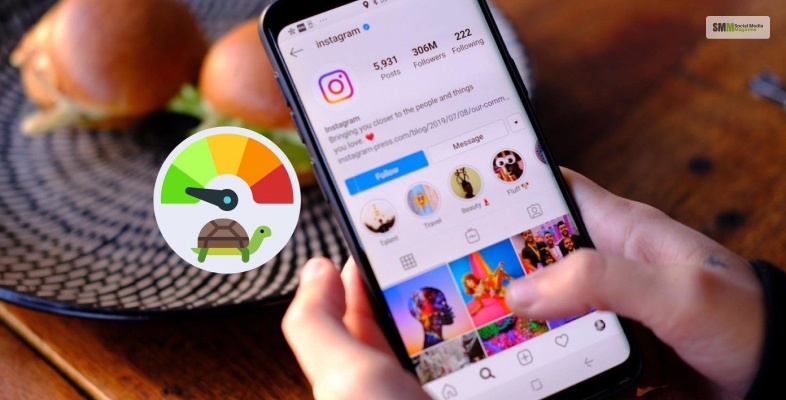
더 많은 데이터가 캐시에 저장됨에 따라 앱이 느려지고 응답하지 않을 수 있습니다. 전화 프로세스가 느려지면 모든 애플리케이션의 사용 공간을 확인하십시오.
2. 낮은 스토리지:

캐시된 데이터 는 기기의 귀중한 저장 공간을 차지하여 다른 앱이 제대로 작동하지 않거나 설치되지 않을 수 있습니다.
3. 데이터 프라이버시:

캐시를 정기적으로 지우십시오! 데이터를 보호할 수 있습니다. 캐시에 저장된 일부 데이터는 로그인 정보, 검색 기록 등과 같은 개인 정보일 수 있습니다.
4. 호환성 문제:

캐시를 지우면 특히 최신 버전의 앱을 실행하는 데 문제가 있는 경우 호환성 문제를 해결하는 데 도움이 될 수 있습니다.
5. 버그 및 결함:

캐시가 과도해지면 Instagram 앱에 버그와 결함이 발생할 수 있습니다. 이러한 영역은 충돌을 일으킬 수 있는 이전 버전의 앱과 임시 파일 및 데이터를 저장합니다.
더 읽어보기: Instagram은 스크린샷을 찍을 때 알림을 줍니까?
결론:
캐시를 지워도 데이터나 설정은 삭제되지 않는다는 점에 유의해야 합니다. 더 이상 필요하지 않은 임시 파일과 데이터만 제거 합니다. 캐시를 지우는 과정은 간단하며 장치를 원활하게 실행하고 데이터의 개인 정보 보호 및 보안을 유지하려면 정기적으로 지우는 것이 좋습니다. 이 기사는 'Instagram 캐시를 지우는 방법'에 대한 가능한 모든 아이디어를 제공합니다. 모든 트릭을 포함해야 합니까? 의견 섹션을 통해 의견을 공유할 수 있습니다.
또한 읽기:
- 성가신 'Instagram 메시지 블랙' 문제 수정: Instagram 메시지가 블랙인 이유는 무엇입니까?
- PC 또는 휴대폰에서 인스타그램 스토리를 다운로드하는 방법에 대한 종합 가이드
- 완벽한 인스타그램 프로필 만들기: 알아야 할 모든 것!
